Cum să faceți o captură de ecran pe LG G Flex
Puteți lua o captură de ecran pe LG G Flex pentru a captura tot ce este vizibil în prezent pe ecran. Există două butoane fizice pe telefon pe care trebuie să apăsați simultan pentru a face acest lucru.
De ce ai face o captură de ecran pe telefon? Imaginile pe care le găsiți online pot fi de obicei salvate pe dispozitivul dvs. cu o apăsare și menține apăsat, dar pentru conținutul care nu este imagine pe care îl mai doriți să salvați ca fișier imagine - cum ar fi un cadru într-un videoclip sau text pe o pagină web - trebuie să luați un captură de ecran.
Deși instrucțiunile de mai jos sunt specifice telefonului LG G Flex, ele pot fi aplicate și altora Android telefoane, inclusiv cele produse de Samsung, Google, Huawei, Xiaomi etc.
Cum să faceți o captură de ecran LG G Flex

Realizarea unei capturi de ecran pe telefonul LG G Flex este foarte ușoară: apăsați butonul de pornire și butonul de reducere a volumului în același timp. Puteți face acest lucru cu două degete, dar puteți apăsa strategic între ambele butoane dacă preferați să folosiți doar un deget.
Dacă procedați corect, veți auzi un efect sonor de clacă și veți vedea un indiciu vizual că captura de ecran a fost făcută și este acum stocată pe dispozitivul dvs.
Nu trebuie să faceți capturi de ecran care sunt deja descărcabile. Ca să vezi dacă poți Descarca o imagine în mod normal, trebuie doar să țineți apăsat pe imagine și, dacă apare un meniu care vă oferă opțiuni precum salvarea fotografiei, faceți asta în loc de procedura de captură de ecran. Veți ajunge cu o imagine curată, care nu trebuie decupată.
Cum să decupați capturile de ecran pe LG G Flex
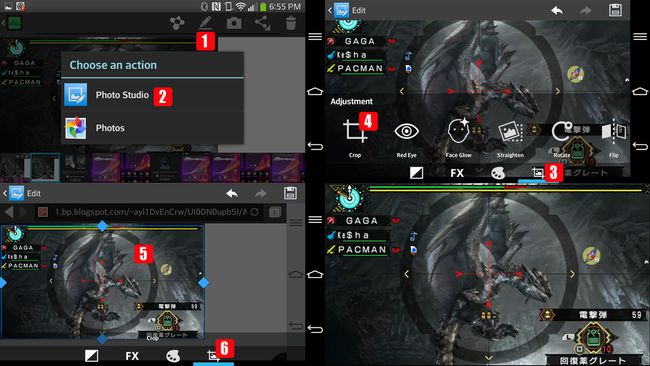
În unele cazuri, după ce ați făcut o captură de ecran, s-ar putea să vă dați seama că fotografia nu arată deloc corect și acum doriți să o decupați. Iată cum:
Deschideți imaginea pentru a afișa meniul foto și atingeți pictograma creion din partea de sus.
Alege Studio fotografic.
Selectați instrumentul de decupare pentru a scoate la iveală un alt rând de instrumente de ajustare și editare a imaginii, inclusiv eliminarea ochilor roșii, un instrument de strălucire a feței și instrumente de îndreptare, rotație, răsturnare și ascuțire.
Selectați A decupa, apoi ajustați caseta acolo unde doriți ca imaginea să fie tăiată. Glisând în interiorul casetei mută întregul pătrat într-o altă parte a capturii de ecran, în timp ce tragerea de mânere redimensionează caseta de decupare.
După ce sunteți mulțumit de modul în care va fi decupată captura de ecran, atingeți pictograma de decupare pentru a face modificările. Captura dvs. de ecran decupată va fi salvată într-unul dintre folderele dvs. de imagini, în cazul nostru Capturi de ecran folder pentru că de acolo a venit imaginea sursă.
Puteți muta captura de ecran editată în orice album de pe LG G Flex atingând și ținând ținând apăsat miniatură din folderul de origine pentru a dezvălui un meniu cu Mutare opțiune. Deoarece o captură de ecran este tratată ca o imagine, puteți, de asemenea, să le ștergeți și să setați una ca imagine de fundal sau fotografie a unui contact.
